Kako prenijeti videozapis na YouTube s Androida
Jeste li ikada prenijeli vlastite YouTube videozapise na Android telefone? Možeš prenesite videozapise na YouTube s Androida telefon pomoću galerije telefona ili postojećeg videozapisai snimite novi video. Ako vaš uređaj ne sadrži videozapis, tada možete koristiti kameru uređaja i stvoriti novi videozapis. Morate se prijaviti na svoj račun usluge YouTube i na svoj željeni kanal za prijenos videozapisa. Kada prenosite videozapis na YouTube račun, morate dodati detalje, uključujući naslov, opis videozapisa i odabrati postavke privatnosti iz javnih, nenavedenih i privatnih. Također, postavite Kategorija YouTube kanala i naziv kanala na vašim Android ili iPhone uređajima.
- Kako promijeniti naziv YouTube kanala na Androidu
- Kako prenijeti glazbu u oblak s računala ili Maca
- Kako dodati YouTube video na WordPress post
Kako prenijeti videozapis na YouTube Android telefon
1. korak: Prijavite se na svoj YouTube račun.
Na svom android uređaju možete vidjeti donji zaslon.
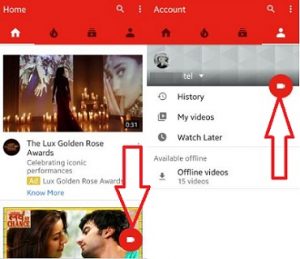
Korak 2: Dodirnite "Fotoaparat"S početnog zaslona ili kartice YouTube računa.

Sada možeš prenesite postojeći videozapis iz galerije ili snimite novi video pomoću ikone kamere.
Korak 3: Dodirnite bilo koji videozapis koju želite prenijeti.
Ispod zaslona možete vidjeti na Android telefonu ili tabletu.

Korak 4: Unesite detalje videozapisa, uključujući naslov videozapisa, opis videozapisa i privatnost.
Dolje možete vidjeti opcije u postavkama privatnosti
Javnost: Svatko može pretražiti vaš preneseni YouTube videozapis i pogledati ga.
Nenavedeno: Svatko s vezom može pogledati videozapis.
Privatni: Ovaj video možete pogledati samo vi.
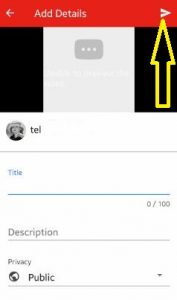
Korak 5: Dodirnite "Gumb za prijenos”S vrha desnog bočnog kuta.
Možete vidjeti prijenos videozapisa s vašeg android uređaja.

Ako želiš zaustavi prijenos videozapisa zatim dodirnite tri okomite točke i dodirnite “Otkaži prijenos".
Korak 6: Nakon dovršetka prenesenog videozapisa na svom uređaju možete vidjeti zaslon ispod.
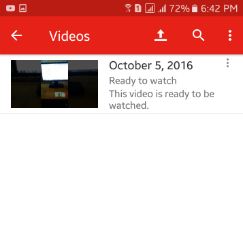
Koristeći postavke u nastavku, sve svoje prenesene videozapise možete vidjeti na svom YouTube računu.
YouTube> YouTube račun> Moji videozapisi
Također možete dijeliti, izvanmrežno spremati, uređivati i brisati preneseni videozapis pomoću donjih postavki na Android uređajima.

YouTube> YouTube račun> Moji videozapisi> Dodirnite Više> Odaberite izbriši / uredi / podijeli
To je sve.Iznad možete vidjeti korake za prijenos videozapisa na YouTube Android telefon. Ako imate bilo kakvih nedoumica u vezi s gornjim koracima, onda komentirajte donji okvir. Slobodno podijelite ovaj YouTube trik sa svojim prijateljima na društvenim mrežama.








